Linux下VI的使用
- 格式:ppt
- 大小:532.00 KB
- 文档页数:8

Linux下的vi编辑器的简单使⽤操作⽅法vi编辑器的使⽤:vi编辑器有三种基本⼯作模式,分别是命令⾏模式、⽂本输⼊模式、末⾏模式。
1.命令⾏模式该模式是进⼊vi编辑器后的默认模式,任何时候,不管⽤户处于何种模式,按下esc键即可进⼊命令⾏模式。
在命令⾏模式下,可以输⼊vi命令来管理⾃⼰的⽂档。
此时在键盘上输⼊任何字符都被当作编辑命令,⽽不是输⼊字符。
输⼊的字符并不会在屏幕上显⽰,若是合法的vi命令,则会完成相应的动作,否则会响铃报警。
2.⽂本输⼊模式命令⾏模式下输⼊以下⼏个命令则会进⼊⽂本输⼊模式。
i: 插⼊命令,会将⽂本插⼊到光标所在位置之前I: 插⼊命令,会将⽂本插⼊到光标所在⾏的⾏⾸a: 追加⽂本命令,会将⽂本追加到光标当前位置之后A: 追加⽂本命令,会将⽂本追加到光标所在⾏的末尾o: 空⾏插⼊命令,将在光标所在⾏的下⾯插⼊⼀个空⾏,并将光标置于该⾏的⾏⾸O: 空⾏插⼊命令,将在光标所在⾏的上⾯插⼊⼀个空⾏,并将光标置于该⾏的⾏⾸c: 修改命令r: 取代命令s: 替换命令在该模式下,⽤户输⼊的任何字符都被当做⽂件内容保存起来,并显⽰在屏幕上。
3.末⾏模式命令⾏模式下,⽤户按下:键即可进⼊末⾏模式,此时vi会在显⽰窗⼝的最后⼀⾏显⽰⼀个:作为末⾏模式的说明符,等待⽤户输⼊命令。
多数⽂件管理命令都是在此模式下执⾏的。
末⾏命令执⾏完后,vi会⾃动回到命令⾏模式4.vi⽂本的删除命令:vi编辑器可以在编辑模式和命令⾏模式下删除⽂本。
命令⾏模式下,vi常⽤删除命令x 删除光标处的字符。
若在x之前加上⼀个数字n,则删除从光标所在位置开始向右的n个字符。
X 删除光标前⾯的字符。
若在X之前加上⼀个数字n,则删除从光标前⾯那个字符开始向左的n个字符。
dd 删除光标所在的整⾏。
前⾯加上数字n,则删除当前⾏以及其后的n-1⾏。
D 或 d$ 删除从光标所在处开始到⾏尾的内容。
d( 删除到上⼀句开始的所有字符d) 删除到下⼀句开始的所有字符d{ 删除到上⼀段开始的所有字符d} 删除到下⼀段开始的所有字符d0 删除从光标前⼀个字符开始到⾏⾸的内容dw 删除⼀个单词。

linux文件编辑vi的常见操作命令vi是一款常用的文本编辑器,在Linux系统中被广泛使用。
下面将介绍vi的常见操作命令,帮助初学者快速掌握vi的基本使用。
1. 打开文件:使用vi命令加上要编辑的文件名,例如`vi filename`。
如果文件不存在,则会创建一个新文件。
2. 保存文件:在正常模式下,按下`:w`命令可以将文件保存。
如果文件是新创建的,需要指定文件名,例如`:w newfilename`。
3. 退出vi:在正常模式下,输入命令`:q`可以退出vi。
如果文件有未保存的修改,vi会提示保存或放弃修改。
如果想强制退出vi,可以使用命令`:q!`。
4. 插入文本:在正常模式下,按下`i`命令可以进入插入模式,在光标位置前插入文本。
按下`a`命令可以在光标位置后插入文本。
按下`o`命令可以在下一行插入新行并进入插入模式。
5. 删除文本:在正常模式下,按下`x`命令可以删除光标所在位置的字符。
按下`dd`命令可以删除整行。
按下`dw`命令可以删除一个词。
按下`d$`命令可以删除光标位置到行尾的内容。
6. 复制和粘贴文本:在正常模式下,按下`yy`命令可以复制整行。
按下`yw`命令可以复制一个词。
按下`p`命令可以粘贴复制的内容。
7. 撤销和重做:在正常模式下,按下`u`命令可以撤销上一步操作。
按下`Ctrl + r`命令可以重做被撤销的操作。
8. 查找和替换:在正常模式下,按下`/text`命令可以向下查找匹配的文本。
按下`?text`命令可以向上查找匹配的文本。
按下`:%s/old/new/g`命令可以替换全文中的old为new。
9. 移动光标:在正常模式下,按下`h`命令可以将光标向左移动一个字符。
按下`j`命令可以将光标向下移动一行。
按下`k`命令可以将光标向上移动一行。
按下`l`命令可以将光标向右移动一个字符。
按下`gg`命令可以将光标移动到文件开头。
按下`G`命令可以将光标移动到文件末尾。

"vi" 是一个文本编辑器,它广泛用于各种应用场景,因为它是 Unix 和类Unix 操作系统中默认的文本编辑器。
以下是一些常见的 vi 应用场景:
1. 文件编辑:用户可以利用 vi 对文件进行创建、编辑、保存和退出等基本操作。
2. 代码编写:程序员使用 vi 来编写、修改和调试代码。
3. 配置文件编辑:系统管理员经常使用 vi 来编辑系统配置文件,如`.bashrc`、`vi`、`vimrc` 等。
4. 日志查看:在 Unix 系统中,许多日志文件都是以文本形式存在的,vi 可以用来查看和分析这些日志。
5. 查看命令输出:有时候,用户希望通过 vi 查看命令的输出,尤其是当输出内容很多,需要滚动查看时。
6. 学习基础命令:对于刚接触 Unix 或 Linux 系统的用户,学习 vi 的基本命令是了解操作系统的基础之一。
7. 文本处理:vi 提供了强大的文本处理功能,如搜索、替换、剪切、复制、粘贴等。
8. 多个文件编辑:用户可以同时编辑多个文件,并在它们之间快速切换。
9. 远程编辑:通过 SSH 或其他远程登录工具,用户可以在远程服务器上使用 vi。
10. 脚本编写:vi 可以用来编写脚本,进行自动化操作。
尽管现在有许多更现代的文本编辑器,如 Vim、Nano、Sublime Text、Visual Studio Code 等,vi 仍然因其简单、高效和强大的功能而在许多场景中得到应用。
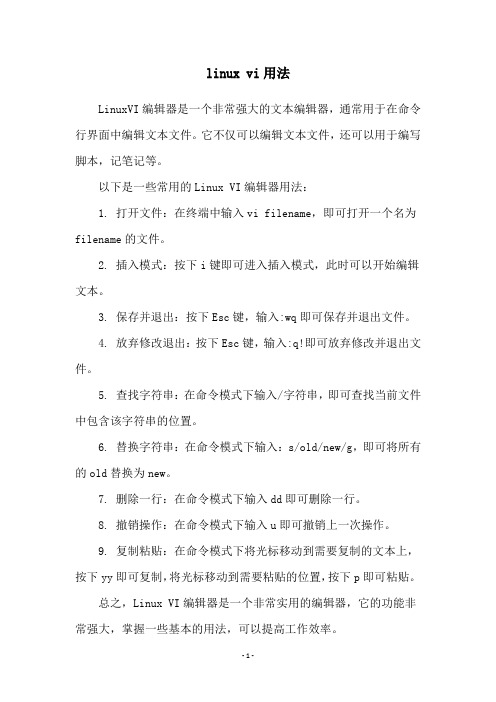
linux vi用法
LinuxVI编辑器是一个非常强大的文本编辑器,通常用于在命令行界面中编辑文本文件。
它不仅可以编辑文本文件,还可以用于编写脚本,记笔记等。
以下是一些常用的Linux VI编辑器用法:
1. 打开文件:在终端中输入vi filename,即可打开一个名为filename的文件。
2. 插入模式:按下i键即可进入插入模式,此时可以开始编辑文本。
3. 保存并退出:按下Esc键,输入:wq即可保存并退出文件。
4. 放弃修改退出:按下Esc键,输入:q!即可放弃修改并退出文件。
5. 查找字符串:在命令模式下输入/字符串,即可查找当前文件中包含该字符串的位置。
6. 替换字符串:在命令模式下输入:s/old/new/g,即可将所有的old替换为new。
7. 删除一行:在命令模式下输入dd即可删除一行。
8. 撤销操作:在命令模式下输入u即可撤销上一次操作。
9. 复制粘贴:在命令模式下将光标移动到需要复制的文本上,按下yy即可复制,将光标移动到需要粘贴的位置,按下p即可粘贴。
总之,Linux VI编辑器是一个非常实用的编辑器,它的功能非常强大,掌握一些基本的用法,可以提高工作效率。

简述vi的使用方法
vi是一个在Linux系统下的标准编辑器。
虽然命令繁多复杂,但熟练掌握后发现其功能和效率是其他图形界面编辑器无法比拟的。
以下是Vi的基本使用方法:
1.启动Vi:在终端输入命令vi,后面接着输入想要创建或编辑的文件名,即可进入Vi编辑器。
2.进入命令模式(command mode):控制屏幕光标的移动,字符、字或行的删除,移动复制某区段及进入Insert mode 下,或者到 last line mode。
3.切换到插入模式(Insert mode):在命令模式下按一下字母“i”即可进入插入模式,这时就可以开始输入文字了。
4.保存文件:在命令模式下输入:wq即可!
此外,Vi的命令繁多,建议查阅相关书籍或咨询专业人士。

Linux命令行中的文本编辑器vi和nano的使用技巧Linux操作系统广泛应用于服务器端和嵌入式设备,具有强大的灵活性和稳定性。
在Linux命令行中,文本编辑器是程序员和系统管理员经常使用的工具之一。
本文将介绍Linux命令行中常用的文本编辑器vi和nano的使用技巧。
一、vi文本编辑器的使用技巧vi是Linux系统中最常用的文本编辑器之一,虽然它具有一定的学习曲线,但一旦掌握了基本的使用技巧,它将成为你处理文本编辑的得力助手。
1. 打开文件:在命令行中输入vi命令,后跟要编辑的文件名。
例如,要编辑名为example.txt的文件,可以输入以下命令:vi example.txt。
如果文件不存在,则会创建一个新文件。
2. 进入编辑模式:打开文件后,vi默认处于命令模式,只能浏览文本,无法进行修改。
要进入编辑模式,按下键盘上的i键,即可开始编辑文本。
3. 保存并退出:在编辑模式下,对文本进行修改后,按下键盘上的Esc键,退出编辑模式。
然后输入冒号(:),即可看到光标出现在屏幕的底部命令行。
接下来,输入wq并按下回车键,即可保存修改并退出vi编辑器。
4. 取消修改并退出:在编辑模式下,对文本进行修改后,如果不想保存修改,可以按下键盘上的Esc键,退出编辑模式。
然后输入冒号(:),接着输入q!并按下回车键,即可取消修改并退出vi编辑器。
5. 移动光标:在命令模式下,可以使用方向键来移动光标,或使用h、j、k、l键分别向左、下、上、右移动光标。
此外,可以使用页键(Page Up和Page Down键)来进行快速翻页。
6. 复制、剪切和粘贴:在命令模式下,可以使用yy命令复制当前行,使用dd命令剪切当前行。
然后将光标移动到要粘贴内容的位置,按下p键即可将复制或剪切的内容粘贴到光标位置。
二、nano文本编辑器的使用技巧相较于vi而言,nano是一款更简单易用的文本编辑器,适合新手和不常使用命令行的用户。
下面介绍一些nano编辑器的基本使用技巧。
Linux中的vi编辑器是一款强大的文本编辑器,它具有可视化功能,可以帮助用户更方便地编辑文本。
以下是关于vi可视化用法的一些介绍:1. 基本概念vi编辑器有三种基本状态:命令模式、插入模式和底行模式。
在命令模式下,你可以使用各种命令来控制光标的移动、删除文本、复制文本等。
插入模式是在命令模式下输入文本时使用的状态。
底行模式用于保存或退出编辑器,以及设置编辑环境,如查找字符串、列出行号等。
2. 可视化操作vi编辑器提供了多种可视化操作功能,使得编辑文本更加直观。
以下是一些常用的可视化操作:a. 选择文本:在命令模式下,你可以使用鼠标或键盘来选择文本。
按住鼠标左键或按住键盘上的某个键(如Shift或Ctrl)并移动光标,可以选中一段文本。
b. 移动和复制文本:你可以使用鼠标或键盘将选中的文本移动或复制到其他位置。
按住鼠标左键或按住键盘上的某个键并拖动光标,可以移动选中的文本。
按住Ctrl+鼠标左键或Ctrl+键盘上的某个键,可以复制选中的文本。
c. 删除文本:在命令模式下,你可以使用鼠标或键盘来删除文本。
按住鼠标左键或按住键盘上的某个键(如Del或Backspace)并移动光标,可以删除选中的文本。
d. 撤销和恢复操作:在命令模式下,你可以使用U(撤销)和Ctrl+R(恢复)来撤销和恢复操作。
3. 其他可视化功能a. 查找字符串:在底行模式下,你可以使用/(正向查找)或?(反向查找)来查找字符串。
b. 列出行号:在底行模式下,你可以使用":"来列出行号。
c. 设置环境变量:在底行模式下,你可以使用set来设置环境变量。
4. 退出vi编辑器在底行模式下,你可以使用":q"(退出并保存修改)或":wq"(退出并保存修改,并提示是否退出)来退出vi编辑器。
总之,vi编辑器提供了丰富的可视化功能,可以帮助用户更方便地编辑文本。
通过学习和熟练使用这些功能,你将能更好地利用vi编辑器的高效编辑能力。
linux实验报告二-vi编辑器的使用
实验名称:vi编辑器的使用
实验目的:掌握vi编辑器的基本用法,以及文件的保存和退出。
实验环境:ubuntu 16.04
实验内容:
1.进入vi编辑器
打开终端,输入vi命令进入vi编辑器。
例如:vi text.txt (text.txt是要编辑的文件名,如果文件不存在,会自动创建
一个新文件并打开)。
2.编辑文本
vi编辑器默认进入命令行模式,只能执行命令,不能编辑文本。
需要进入编辑模式才能输入文本。
在命令行模式下,按下i或a键即可进入插入模式。
其中i表
示插入光标左边,a表示插入光标右边。
在插入模式下,可以输入文本,也可以使用退格键、删除键、方向键等。
3.保存并退出
完成文本编辑后,需要保存并退出。
首先按下ESC键回到命令行模式,然后输入:wq保存并退出。
如果只是想退出而不保存,可以输入:q!强制退出。
实验心得:
vi编辑器是一种非常强大的文本编辑器,虽然刚开始使用时有些不习惯,但是通过不断的练习和操作,会慢慢地掌握其基本用法。
同时在使用vi编辑器时,一定要特别小心,避免误操作,否则会对文件造成不可逆的损坏。
文本编辑利器Linux终端中的vi和nano命令介绍在Linux操作系统中,文本编辑是开发者、系统管理员和其他用户必不可少的任务之一。
为了有效地编辑文本文件,Linux提供了一些强大的文本编辑工具。
本文将介绍Linux终端中两个常用的文本编辑命令,分别是vi和nano。
I. vi命令vi是一种强大且广泛使用的文本编辑器,在几乎所有的Linux发行版中都默认安装。
1. 打开文件要使用vi编辑器,可以在终端中输入以下命令:```vi 文件名```这将打开指定文件以进行编辑。
如果文件不存在,则会创建一个新文件。
2. 基本编辑打开文件后,可以使用以下命令进行基本的编辑操作:- i:进入插入模式,在当前光标位置插入文本。
- a:进入追加模式,在当前光标位置之后插入文本。
- o:在当前行之后插入新的一行。
- dd:删除当前行。
- yy:复制当前行。
- p:粘贴已复制的内容。
3. 保存和退出在vi编辑器中,保存和退出文件需要使用以下命令:- :w:保存文件但不退出vi。
- :q:退出vi。
- :wq:保存文件并退出vi。
II. nano命令nano是另一个常用的文本编辑器,相比于vi,nano界面更加友好,更适合初学者使用。
1. 打开文件要使用nano编辑器,可以在终端中输入以下命令:```nano 文件名```这将打开指定文件以进行编辑。
如果文件不存在,则会创建一个新文件。
2. 基本编辑打开文件后,可以使用以下命令进行基本的编辑操作:- 使用键盘上的方向键移动光标。
- 在光标位置插入和编辑文本。
- 使用Ctrl + O来保存文件。
- 使用Ctrl + X来退出nano。
3. 其他功能nano还提供了其他一些有用的功能,例如:- Ctrl + K:剪切当前行。
- Ctrl + U:粘贴已剪切的内容。
- Ctrl + G:显示帮助信息。
- Ctrl + W:查找关键字。
总结:vi和nano是Linux终端中两个常用的文本编辑器命令。
《操作系统(linux)》实验指导书实验一Vi编辑器的使用一、实验目的●理解Vi的三种运行模式及切换方法;●学会使用Vi的各种操作命令进行文本文件的编辑;●用Vi编写Linux下C程序,会用gcc编译。
二、实验工具一台装有Linux的机器(这里默认是Red Hat Linux 9),系统里面有gcc编译器。
三、预备知识介绍一些常见的实验命令,相关说明可以参考本实验参考资料部分。
1、进入插入模式命令i从光标所在位置前开始插入文本;命令a 在光标当前所在位置之后追加新文本;命令o将在光标所在行的下面新开一行,并将光标置于该行行首,等待输入文本;2、编辑模式下操作命令h、j、k、l 进行光标左移、下移、上移和右移一个字符的定位;命令x 删除光标处字符;命令yy 将当前行的内容复制到缓冲区中;命令p 将缓冲区中的内容写到光标所在的位置;命令zz 存盘退出;3、命令模式下操作命令:n直接跳到n所指向的行(n指行号);命令:q退出vi;四、基本实验首先用合法用户名登陆系统。
1.不保存直接退出(1)在系统提示符下,输入vi,按回车键。
(2)我们会看到vi的界面。
(3)输入:q!不保存直接退出。
2.新建文件hello.c并编辑一段文字进行保存(4)在系统提示符下输入vi hello.c,按回车键。
(5)看到vi的界面,输入i,左下角会出现“插入”。
(6)输入一段文字。
(7)按Esc键,进入命令模式。
这时“插入”就不见了。
(8)输入:wq,按回车键,保存文件。
3.对文件hello.c进行增、删、改操作(9)在系统提示符下输入vi hello.c,按回车键。
(10)看到vi的界面。
输入i,进入插入模式。
(11)输入增加的文字:“vi is very easy to user~!”。
(12)用方向键将光标移到图文字行的任意处。
(13)按Esc键,进入命令模式。
(14)输入命令dd,删除光标所在一行(若连续输入d,d是将光标所在的行及以下所有行删除)。